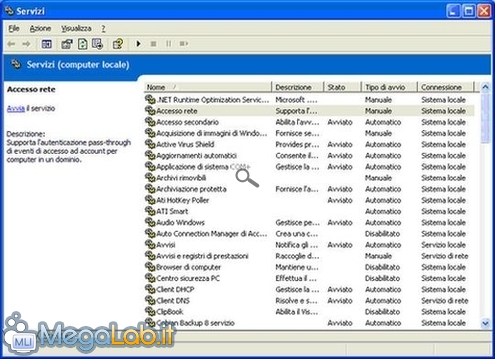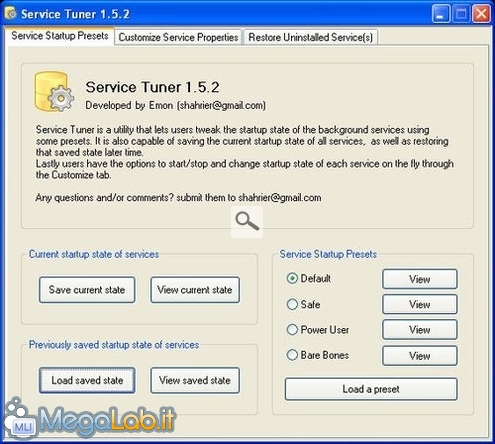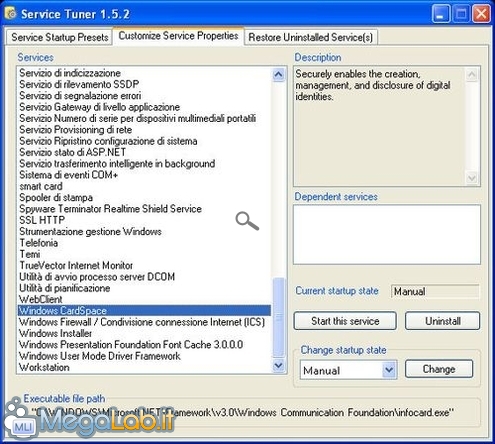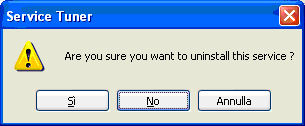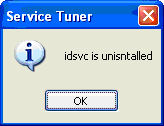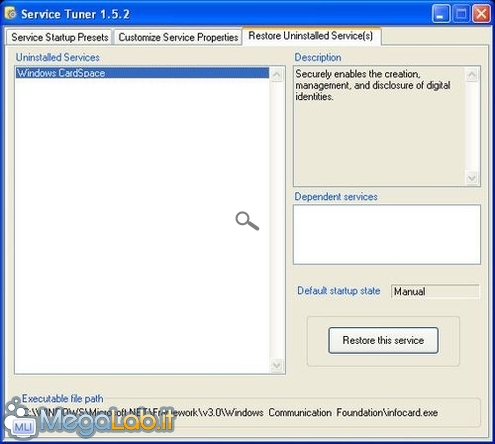Canali
Ultime news

Ultimi articoli
 Le ultime dal Forum |

Correlati TagPassa qui con il mouse e visualizza le istruzioni per utilizzare i tag!
Il pezzo che stai leggendo è stato pubblicato oltre un anno fa.
 La trattazione seguente è piuttosto datata. Sebbene questo non implichi automaticamente che quanto descritto abbia perso di validità, non è da escludere che la situazione si sia evoluta nel frattempo. Raccomandiamo quantomeno di proseguire la lettura contestualizzando il tutto nel periodo in cui è stato proposto. La trattazione seguente è piuttosto datata. Sebbene questo non implichi automaticamente che quanto descritto abbia perso di validità, non è da escludere che la situazione si sia evoluta nel frattempo. Raccomandiamo quantomeno di proseguire la lettura contestualizzando il tutto nel periodo in cui è stato proposto.
Windows, ad ogni avvio del computer, carica una serie di applicazioni e programmi che vengono lanciati come servizi. Alcuni di questi possono crearci dei problemi strani, oppure possono risultare del tutto inutili sul nostro PC. Per visualizzarli, andate nel Pannello di controllo di Windows; scegliete gli Strumenti di amministrazione, quindi individuate i Servizi. Qui potete leggere una descrizione del servizio e ottenere informazioni sul suo stato attuale; inoltre, potete modificarlo e terminarlo in caso di problemi. Modificare questi servizi può essere pericoloso: se si disattiva il servizio sbagliato, si possono creare problemi non indifferenti. Quindi, prima di effettuare qualsiasi modifica, dobbiamo salvare la lista dei servizi e la loro modalità di avvio. Le funzioni di esportazione di questa lista sono molto limitate: per procedere all'esportazione, bisogna portarsi su Azione e poi su Esporta elenco. Tuttavia, se i file di testo ricavati risultano essere molto confusi, o, addirittura, sono stati creati da virus (cosa che si verifica in caso di servizi fasulli), non è possibile eliminare questo servizio se non intervenendo direttamente nel registro di configurazione di Windows e rimuovendolo a mano. Service tuner permette di risolvere questi inconvenienti. FunzionamentoBasta premere il pulsante Save current state e, nella cartella in cui avete installato il programma, verrà creato il file savedstate.xml. (Fate attenzione, perché è possibile avere un unico salvataggio alla volta, quindi, se dovete fare ulteriori modifiche, prima di riutilizzare questa funzione salvatevi il file che è stato creato inizialmente). Con il pulsante View current state potete visualizzare, senza modificare, lo stato attuale dei servizi. Il pulsante Load saved state vi permette di riutilizzare la lista dei servizi salvata in precedenza e di riportare il tutto allo stato iniziale. Attenzione: se avete cancellato un servizio, questo non viene ripristinato, ma lo stato dei servizi ancora presenti viene riordinato. Nelle Customize Service Proprieties potete visualizzare la descrizione dei vari servizi, modificare il loro stato di avvio (Change startup state), Avviare-Fermare un servizio (Start-Stop this service). In fondo alla finestra, trovate anche la stinga di comando con le eventuali opzioni per avviare il servizio. È possibile eliminare un servizio (Uninstall) ; in tal caso vi verrà richiesto di confermare la disinstallazione
E vi verrà chiesta un'ulteriore conferma ad eliminazione avvenuta.
In Restore Unistalled Service(s) trovate la lista dei servizi che avete eliminato in precedenza. Selezionando un servizio dalla lista e premendo il pulsante Restore this service, lo ripristinerete allo stato originale nella lista dei servizi di Windows. Non vi verrà richiesta nessuna conferma. Segnala ad un amico |
- Unisciti a noi
- | Condizioni d'uso
- | Informativa privacy
- | La Redazione
- | Info
- | Pressroom
- | Contattaci
© Copyright 2025 BlazeMedia srl - P. IVA 14742231005
- Gen. pagina: 0.36 sec.
- | Utenti conn.: 129
- | Revisione 2.0.1
- | Numero query: 42
- | Tempo totale query: 0.07